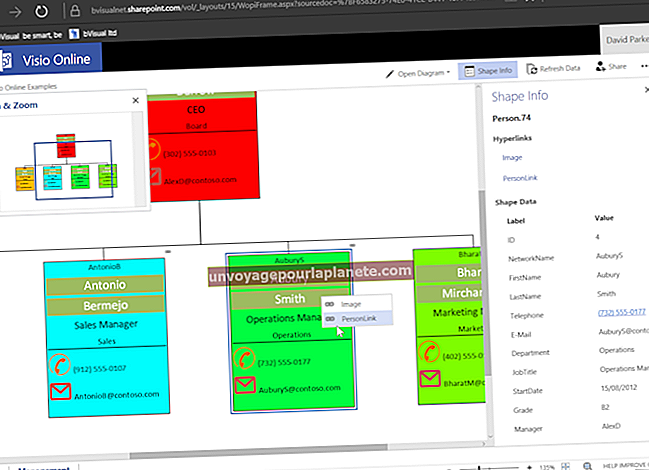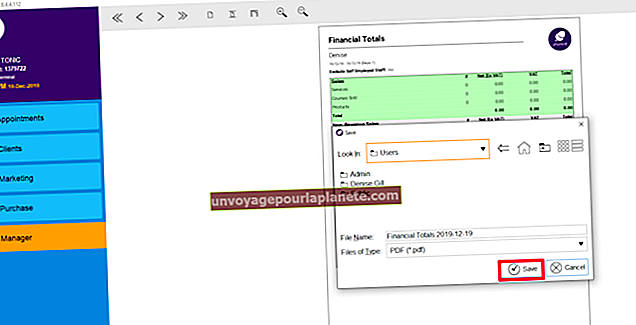ورڈ میں نوٹ کارڈ بنانے کا طریقہ
کسی میٹنگ ، انٹرویو یا سیلز پچ کے بعد ای میل بھیجنا سب سے تیز رفتار طریقہ ہوسکتا ہے ، لیکن ضروری نہیں کہ یہ سب سے زیادہ دیرپا ہو۔ مائیکرو سافٹ ورڈ میں اپنی مرضی کے مطابق خط و کتابت بنانے پر غور کریں ، جہاں آپ کارپوریٹ نوٹ کارڈ ڈیزائن کرسکتے ہیں - کسی قیمتی گرافک ڈیزائنرز کی ضرورت نہیں ہے۔ ورڈ کے نوٹ کارڈ ٹیمپلیٹس کے ساتھ ، آپ کا آدھا کام پہلے ہی ہوچکا ہے۔ راستہ ختم ہونے کے ساتھ ، آپ کسی ذاتی رابطے کے ساتھ ایسی کوئی چیز ڈیزائن کرنے کے لئے آزاد ہیں جو آپ کے وصول کنندہ کے ڈیسک پر کسی ای میل کو حذف کرنے میں کہیں زیادہ دیر سے بیٹھ سکتی ہے۔
1
ورڈ لانچ کریں ، "فائل" ٹیب پر کلک کریں اور "نیا" منتخب کریں۔ "کارڈز" کے بٹن پر کلک کریں ، پھر "نوٹ کارڈز" فائل فولڈر کے آئیکن پر ڈبل کلک کریں۔
2
سانچے کی پیش کش کے ذریعے سکرول کریں۔ ورڈ کے ٹیمپلیٹس آپ کے کاروبار یا نوٹ کارڈ کے مقصد کے مطابق نہیں ہوسکتے ہیں ، لیکن ہر ایک کو مکمل طور پر اپنی مرضی کے مطابق کیا جاسکتا ہے۔ ایک ایسا کارڈ منتخب کریں جو آپ کے سیٹ اپ کا وقت بچانے کے ل your اپنے مقاصد کے قریب ہو اور "ڈاؤن لوڈ کریں" کے بٹن پر کلک کریں۔ کچھ لمحوں کے بعد ، نوٹ کارڈ ٹیمپلیٹ ایک نئی ونڈو میں کھلتا ہے۔
3
کارڈ کے سرورق پر تصویر پر کلک کریں۔ "حذف کریں" بٹن دبائیں ، پھر "داخل کریں" ٹیب پر کلک کریں۔ کسی حسب ضرورت تصویر کو شامل کرنے کے ل such ، جیسے چھٹی والے کارڈ کے احاطہ کے لئے اپنے تمام ملازمین کا جمع ہونا ، "تصویر" کے بٹن پر کلک کریں ، شبیہ پر جائیں اور اس پر ڈبل کلک کریں۔ یہ آپ کا کارپوریٹ لوگو ، جیسے کارڈ کے اندر کا حصہ شامل کرنے کا طریقہ بھی ہے۔ کارڈ کے تھیم سے مماثل ہونے کے لئے ورڈ کے کلپ آرٹ کلیکشن سے تصاویر شامل کرنے کے لئے ، "کلپ آرٹ" کے بٹن پر کلک کریں۔ تلاش کے خانے میں ایک اصطلاح ٹائپ کریں ، نتائج کے ذریعے سکرول کریں اور کارڈ میں شامل کرنے کے لئے کسی تصویر یا تصاویر پر کلک کریں۔
4
کارڈ کے سامنے والے پلیس ہولڈر کے متن کو نمایاں کریں۔ اپنا خود کا متن درج کریں ، جیسے "مبارکباد" اور اپنی کمپنی کا نام۔ کارڈ کے اندر والے متن کے ل this اسے دہرائیں ، جہاں آپ چھٹی کا پیغام ، سالگرہ کا نوٹ یا کارپوریٹ اعلان ٹائپ کرنا چاہتے ہو۔ کارڈ میں اضافی متن شامل کرنے کے لئے ، "داخل کریں" ٹیب پر "ڈرا ٹیکسٹ باکس" بٹن پر کلک کریں۔ ٹیکسٹ باکس بنانے کے لئے ماؤس کو گھسیٹیں ، پھر اس کے اندر ٹائپ کریں۔
5
کارڈ کے پچھلے حصے کو چیک کریں۔ کچھ ٹیمپلیٹس کے نچلے حصے میں ایک شخصی نوعیت کا علاقہ ہوتا ہے جہاں آپ "یہ کارڈ بذریعہ کارڈ بنایا گیا تھا" اور آپ کی کمپنی کا نام ، اور ساتھ ہی آپ کا پتہ ، ویب سائٹ ، فون نمبر اور رابطے کی دیگر معلومات بھی ٹائپ کرسکتے ہیں۔ اگر یہ موجود نہیں ہے تو ، آپ اسے اوپر والے مرحلے میں بیان کردہ ٹیکسٹ باکس میں داخل کرکے شامل کرسکتے ہیں۔
6
"فائل" ٹیب پر کلک کریں اور "اس طرح محفوظ کریں" کو منتخب کریں۔ کارڈ کے لئے ایک فائل کا نام ٹائپ کریں ، اپنے کمپیوٹر پر اس جگہ پر جائیں جہاں آپ اسے اسٹور کرنا چاہتے ہیں اور "محفوظ کریں" کے بٹن پر کلک کریں۔